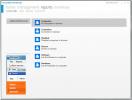Kako snemati zvok iz aplikacije v operacijskem sistemu Windows 10 z Audacity
Snemanje zvočnega vhoda je enostavno; vse kar potrebuješ je mikrofon. Prenosni računalniki imajo vgrajene mikrofone in lahko z njimi povežete tudi zunanje mikrofone, če želite posneti boljši zvok. Nekoliko zapleteno je, ko morate snemati zvok iz aplikacije. Če poskušate posneti zvok, ki se sliši iz zvočnikov prek mikrofona, imate slabšo kakovost zvoka. Na srečo, če imate Audacity, je to zelo enostavno storiti.
Snemanje zvoka iz aplikacije
Prenesi in namestite Audacity. V operacijskem sistemu Windows 10 morate nastaviti nastavitve zvoka, tako da Audacity lahko snema zvok iz aplikacije. V ta namen odprite nastavitve zvoka na nadzorni plošči. Če imate sistem Windows 10 1903, boste morda potrebovali malo pomoči pri iskanju.
Ko je odprta plošča z nastavitvami zvoka, pojdite na zavihek Snemanje. Prepričajte se, da je stereo naprava omogočena. Če je ne vidite, z desno miškino tipko kliknite naprave in izberite možnost za prikaz onemogočenih naprav. Če se naprava še vedno ne pojavi, boste morda morali namestiti gonilnike Realtek ali jih posodobiti.

Ko je zvočna naprava razvrščena, lahko začnete snemati. Odprta drznost. Videli boste dve spustni vrstici, kot je navedeno na posnetku zaslona spodaj. Odprite prvo in izberite »Windows WASAPI«. V naslednjem, za mikrofon, izberite »Zvočniki / slušalke (povratne zanke)«.

Ko to storite, na Audacity kliknite gumb Snemanje. Pojdite v aplikacijo, iz katere želite posneti zvok, in predvajati zvok. Prepričajte se, da nobena druga aplikacija ne predvaja zvoka. Prav tako je dobro, da utišate sistemske zvoke v sistemu Windows 10. Ti lahko omogočite Focus Assist dokler snemate ali lahko utišate sistemske zvoke iz Mešalnik volumna.
Ko končate s snemanjem, kliknite gumb Ustavi in uporabite datoteko> Izvozi. Snemanje lahko shranite v katero koli od podprtih formatov datotek. Ugotovili boste, da v posnetku ni statičnega ali atmosferskega hrupa.
Bodite opozorjeni, da je snemanje težavna naloga. Če vaš sistem začne zaostajati, lahko to vpliva na zvok, ki se predvaja. Kakršen koli zaostanek ali zadovoljnost v zvoku bo zabeležen takšen, kot je. V Audacityju se ne bo samopopravil.
Samoumevno je, da te metode ne bi smeli uporabljati za piratsko zvočno vsebino. Zelo je koristno, če morate prepisati zvočno vsebino ali če želite urediti video in ste izgubili prvotno zvočno datoteko.
Iskanje
Zadnje Objave
HotKeyMan: Ustvarite globalne hitre tipke za pogosto uporabljena dejanja
Eden od najhitrejših načinov za izvajanje različnih računalniških n...
Varnostno kopiranje, sinhronizacijo in zrcalne podatke v sistemu Windows s primerjavo vnaprej
Nekatere aplikacije so enostavne in enostavne za uporabo ter Primer...
SysAdmin Anywhere pomaga upravljati domene strežnika 2008/2003 z uporabniškim vmesnikom Metro
Pri upravljanju Active Directory in domen v gozdu je težko spremlja...